随着科技的不断发展,手机已经成为我们生活中不可或缺的一部分,除了通讯和娱乐功能外,手机还具备了更多的智能化功能,比如可以用手机设置门禁卡。通过简单的设置步骤,我们可以方便地使用手机代替传统的门禁卡,实现更便捷的出入管理。接下来让我们一起来了解如何用手机设置门禁卡吧!
手机门禁卡设置步骤
步骤如下:
1. 本例中使用了华为手机,打开华为应用,找到“钱包”。
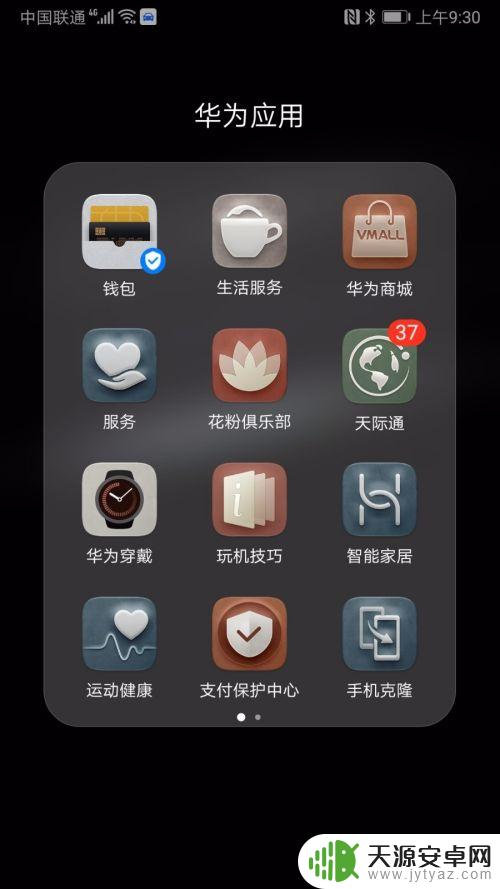
2. 点开“钱包”,在最下面一行菜单中点击“卡包”,在出现的界面中选择“刷手机开门”。
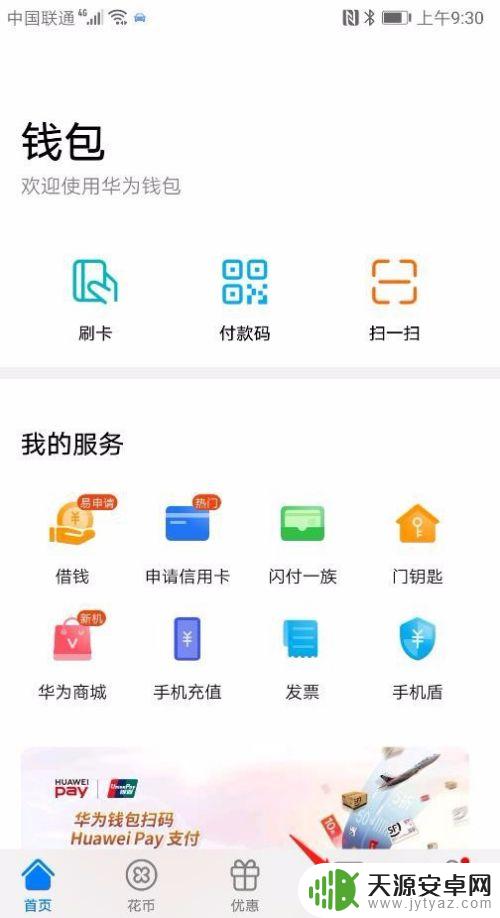
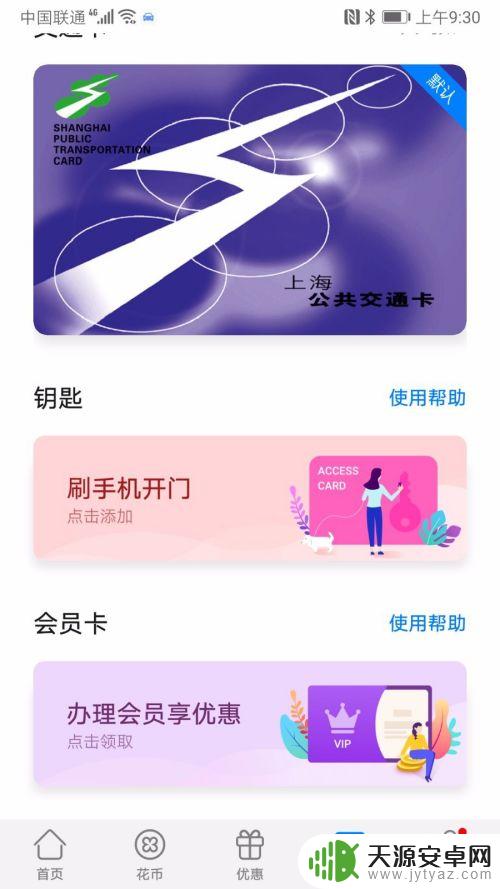
3. 在弹出的界面上选择第一行“将已有门钥匙模拟到手机上”,出现“准备读卡”界面。将门禁卡放手机背面,手机会读取卡信息。
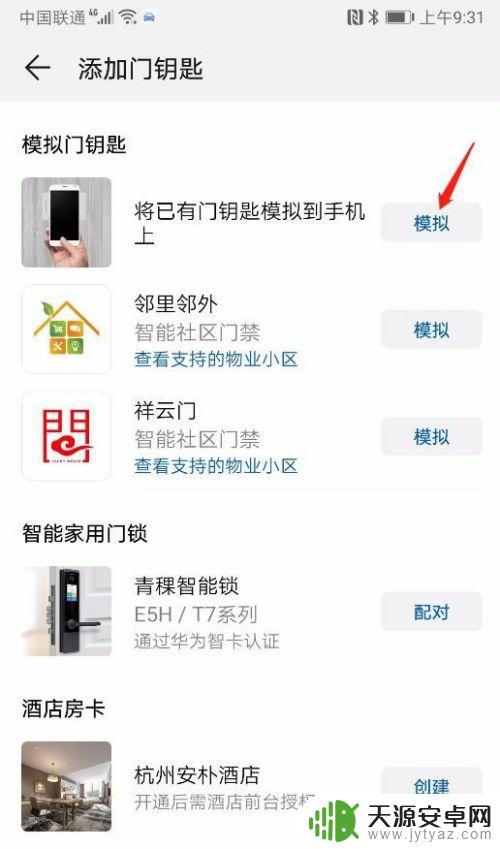
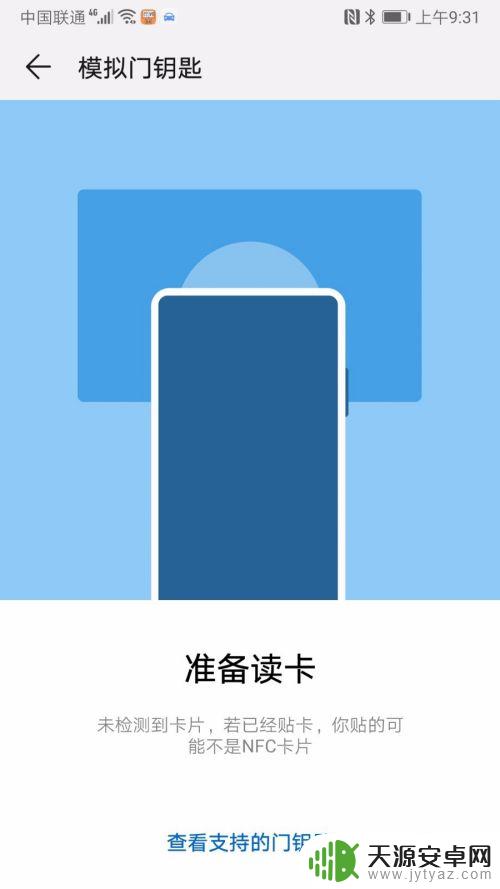
4. 读取完毕,系统出现如下界面。填入门钥匙名称,选择您喜欢的卡面,点击下面的完成,门禁卡就在您的卡包中生成了。
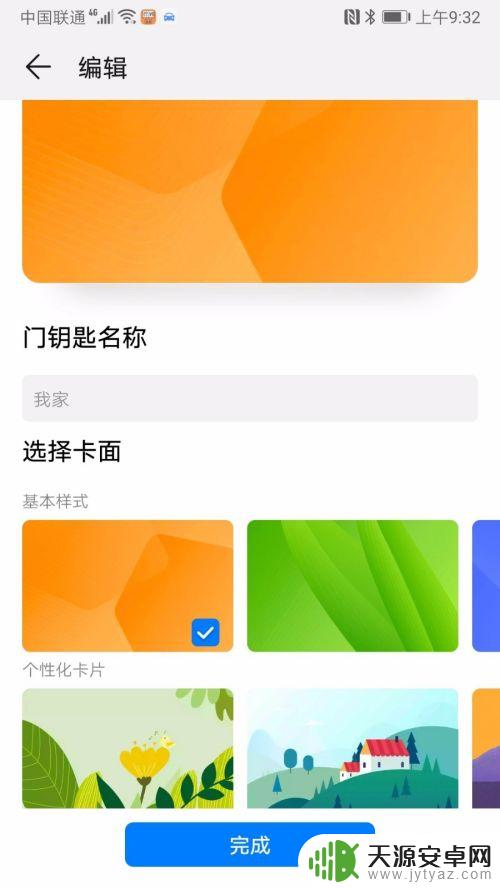
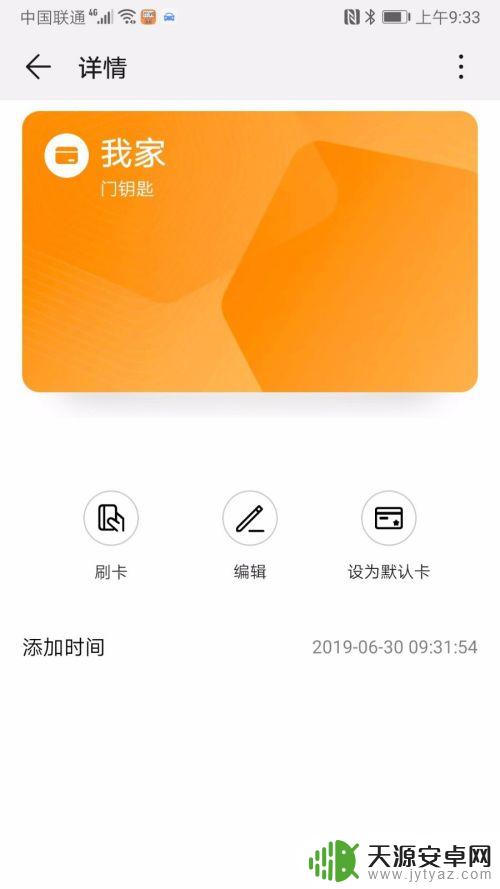
5. 使用时,可以打开卡包。点击门禁卡,将手机背面顶部靠近刷卡区域,您就可以出入自由了。
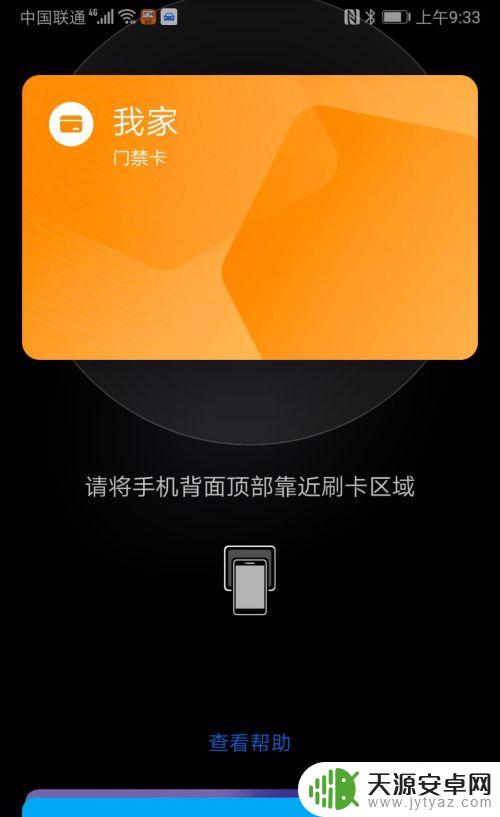
6. 您也可以将门禁卡设置快捷方式,使其直接显示在您手机界面,以便能更方便的打开它。“华为应用”-“钱包”,在下方菜单中选择“我的”,在出现的界面上点击“便捷设置”。
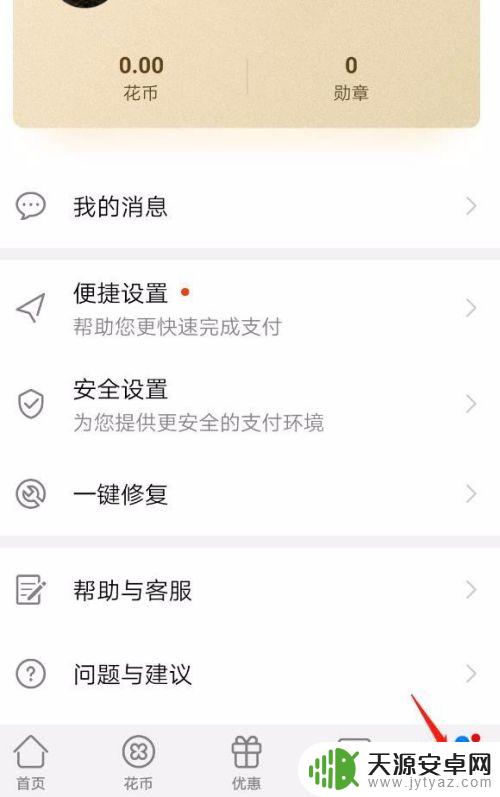
7. 将便捷设置下方的门钥匙打开,此时您的手机上就会显现“门钥匙”了。使用起来会更方便。
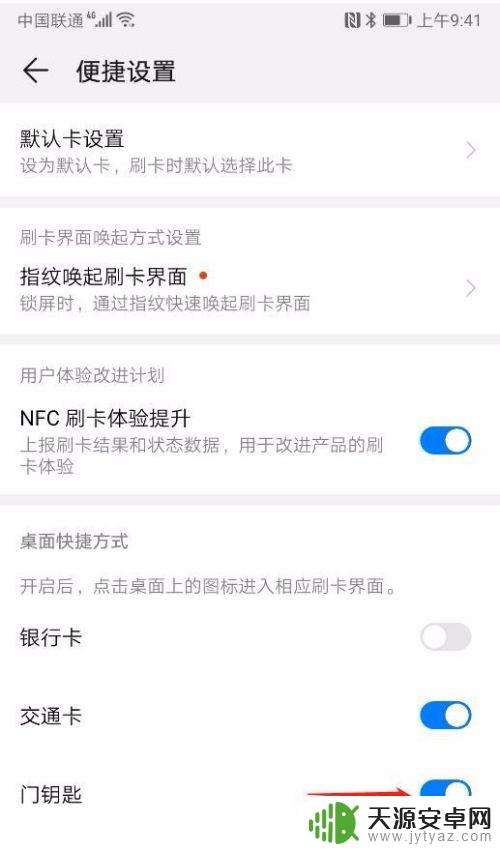
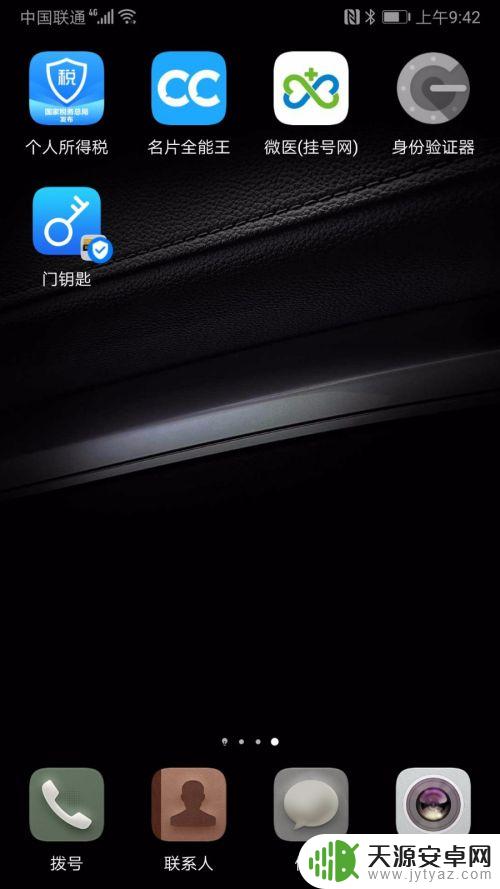
以上就是如何用手机设置门禁卡的全部内容,如果遇到这种情况,你可以根据小编的操作来解决,非常简单快速,一步到位。










